Anna最近想对电脑里的文件进行分类,但有些未知类型的文件,她想查看文件的类型并进行分类,可是她不知道如何显示文件后缀名,因此向大家求助。
在计算机操作中,文件的后缀名是文件名的一部分,用于标识文件的类型。为了方便查看和管理文件,我们可以通过显示文件后缀名的方式更好的管理文件。如何显示文件后缀名?学会这4个简单的方法,快速查看文件后缀名。

方法1:在文件资源管理器中显示文件后缀名
如何显示文件隐藏扩展名?我们可以通过文件资源管理器来实现。使用文件资源管理器查看文件后缀名的操作也比较简单,具体如下:
- 按下【Win+E】键或者点击任务栏上的文件夹图标来打开文件资源管理器;
- 点击左上角的【查看】选项卡;
- 在【查看】选项卡的【显示/隐藏】组中,勾选【文件名扩展名】选项;
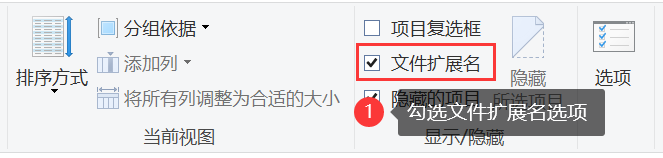
方法2:使用文件夹选项查看文件后缀名
有时候我们无法查看文件后缀名,可能是因为其扩展名被隐藏了。如何让文件显示后缀格式?可以按照下列步骤:
- 打开任意一个文件夹,在顶部菜单栏中点击【查看】;
- 点击上部选项框的【选项】,切换至【查看】选项卡;
- 在【高级设置】列表中,找到并取消勾选【隐藏已知文件类型的扩展名】选项。

方法3:使用控制面板显示文件后缀名
控制面板是一个比较好用的功能。电脑文件扩展名怎么显示出来?可以尝试使用控制面板,具体操作如下:
- 在开始菜单中搜索并进入控制面板;
- 将控制面板视图切换为【小图标】或【大图标】;
- 点击【文件资源管理器选项】;
- 在【查看】选项卡中,找到【高级设置】列表;
- 取消勾选【隐藏已知文件类型的扩展名】选项。
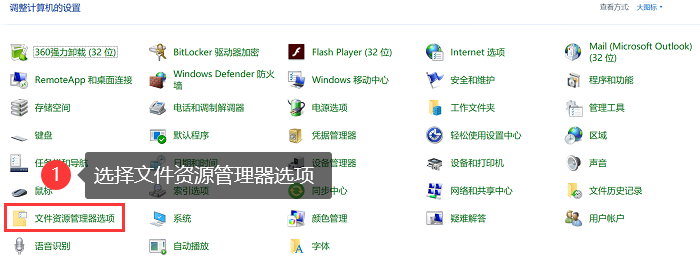
方法4:使用文件属性显示文件后缀名
利用文件属性显示文件后缀名也是一个比较便捷且易操作的方法,电脑文件怎么查看后缀,操作如下:
- 打开资源管理器,并找到任意一个文件;
- 右键点击该文件,选择【属性】选项;
- 在【常规】选项卡下方取消勾选【隐藏】选项。
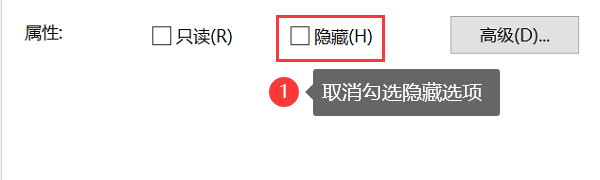
总结:
要想对我们的电脑文件后缀名进行查看,可以尝试使用小编分享的4个方法。如何显示文件后缀名?我们可以根据实际的需求选择相应的方法,希望本篇文章对你有所帮助!
往期推荐:
笔记本电脑开不了机怎么办?3招快速解决!![]() https://blog.csdn.net/datarecover/article/details/131181514
https://blog.csdn.net/datarecover/article/details/131181514
如何恢复u盘数据?数据恢复,就看这4个方法!![]() https://blog.csdn.net/datarecover/article/details/131163289
https://blog.csdn.net/datarecover/article/details/131163289
u盘打不开?恢复u盘,3招解决!![]() https://blog.csdn.net/datarecover/article/details/131162401
https://blog.csdn.net/datarecover/article/details/131162401






















 2万+
2万+











 被折叠的 条评论
为什么被折叠?
被折叠的 条评论
为什么被折叠?








